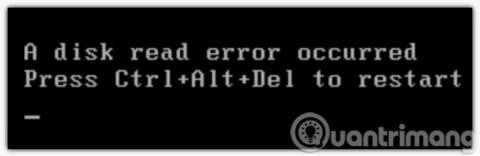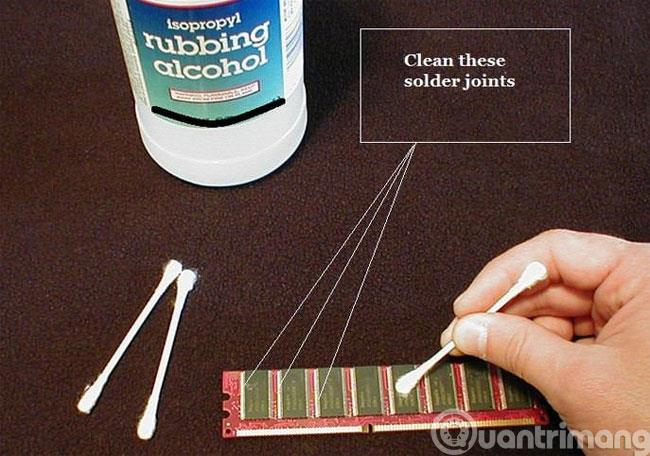Μεταξύ των συνηθισμένων σφαλμάτων στους σκληρούς δίσκους, το σφάλμα της αδυναμίας ανάγνωσης του σκληρού δίσκου (η οθόνη που εμφανίζει το μήνυμα Παρουσιάστηκε σφάλμα ανάγνωσης δίσκου) εμφανίζεται αρκετά. Εάν δυστυχώς αντιμετωπίσετε αυτήν την κατάσταση, μπορείτε να ανατρέξετε στις οδηγίες αντιμετώπισης προβλημάτων του Wiki.SpaceDesktop παρακάτω.

Μέθοδος 1
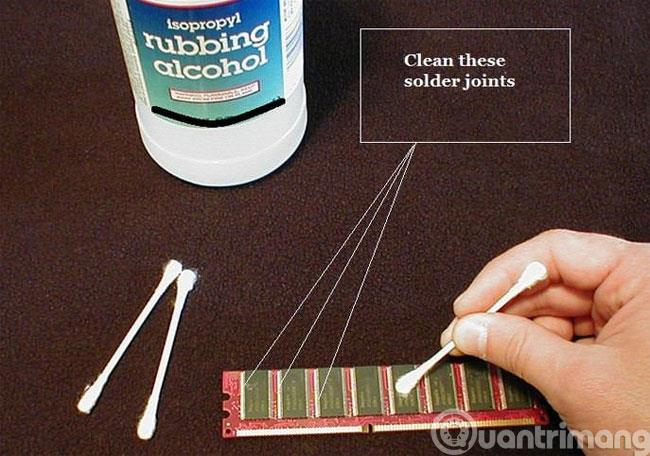
Μέθοδος 2
Πρώτα πρέπει να μπείτε στο Bios για να ελέγξετε αν ο υπολογιστής αναγνωρίζει τον σκληρό δίσκο. Στη συνέχεια, ελέγξτε εάν το καλώδιο και το καλώδιο τροφοδοσίας είναι χαλαρά. Εάν δεν μπορείτε να το εγκαταστήσετε, πρέπει να χρησιμοποιήσετε ένα CD/DVD/USB Boot + Hiren + PE για να ελέγξετε σε ποια κατάσταση βρίσκεται ο σκληρός δίσκος σας.
Εάν ο σκληρός δίσκος εξακολουθεί να υπάρχει χωρίς να βλέπετε το διαμέρισμα ή το διαμέρισμα δεν έχει διαμορφωθεί, μπορείτε να χρησιμοποιήσετε ένα λογισμικό στο Hiren's για να ανακτήσετε το διαμέρισμα και να διαμορφώσετε ξανά το διαμέρισμα που θέλετε να εγκαταστήσετε.
Τέλος, όταν τα διαμερίσματα λειτουργούν καλά στο περιβάλλον PE, προχωρήστε στην κανονική εγκατάσταση ή στο Ghost
Παρακάτω υπάρχουν 2 τρόποι που θα σας βοηθήσουν να διορθώσετε το σφάλμα Παρουσιάστηκε σφάλμα ανάγνωσης δίσκου στα Windows. Εάν ακολουθείτε τις 2 μεθόδους που παρέχουμε παραπάνω και εξακολουθείτε να μην μπορείτε να διορθώσετε το σφάλμα, θα πρέπει πιθανώς να το μεταφέρετε σε ένα κατάστημα για να το ελέγξουν, επειδή είναι πολύ πιθανό ο σκληρός σας δίσκος να έχει πρόβλημα.
Περναω καλα!